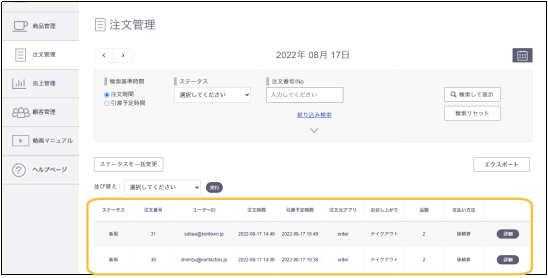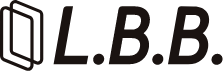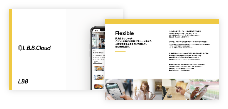注文一覧
管理画面トップ > 注文管理
注文一覧の表示
管理画面左側のメニューから「注文管理」をクリックすると、当日の注文を一覧で表示します。
矢印ボタンで前日・翌日を切り替えます。
カレンダーボタンをクリックすると、カレンダーから表示したい日付を選択することができます。
注文検索
【検索基準時間】
検索結果を表示する基準を「注文時間」と「引渡予定時間」から選択します。
【検索】
注文ステータスや注文番号を指定して検索します。
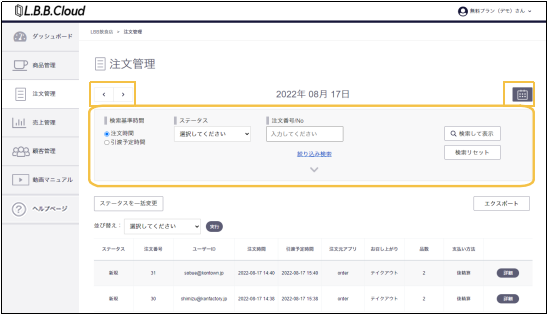
絞り込み検索
さらに詳細に検索条件を指定する場合は「絞り込み検索」から行います。
【検索基準時間】
検索する基準を注文時間か引渡予定時間を指定して検索します。
【名前・メールアドレス】
注文したお客様の名前やメールアドレスを指定します。
(部分一致)
【ステータス】
検索したい注文のステータスを指定します。
【注文番号】
検索したい注文の注文番号を指定します。
(部分一致)
【商品名】
検索したい注文に含まれている商品名を指定します。
(部分一致)
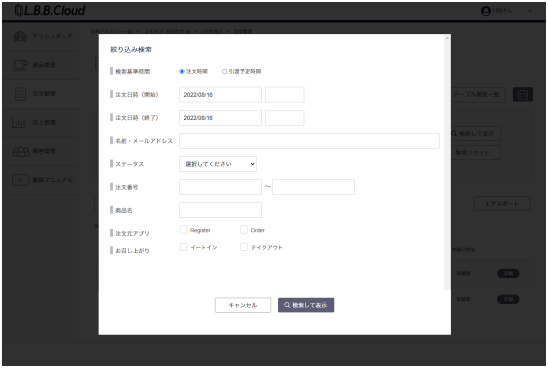
ステータスを一括変更
詳細検索画面が表示され、条件を指定して表示した注文全ての注文ステータスを変更することができます。
変更後のステータスを選択して「保存」をクリックします。
※ここで変更を行うと、過去の注文も含めて全ての注文ステータスを書き換えます。
過去の売上データなどにも影響を及ぼしますので、ご注意ください。
並び替え
注文一覧をユーザーIDを基準に並べ替えることができます。
ユーザーID昇順または降順を選択し、実行をクリックすると選択した順に並べ替えて表示されます。
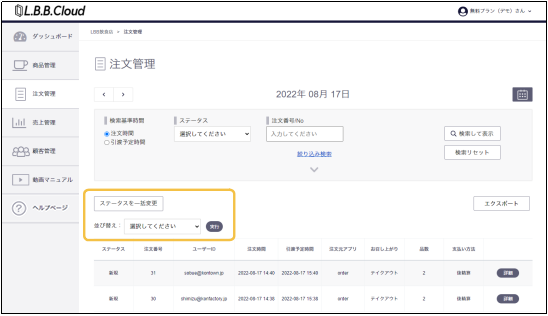
注文一覧
【ステータス】
現在の注文ステータスを表示します。
【注文番号(No)】
上段にL.B.B.のご利用を開始されてからの通し番号(注文番号)を表示します。
【ユーザーID】
注文したお客様のユーザーIDを表示します。
【注文時間】
お客様が注文した日時を表示します。
【引渡予定時間】
お客様が注文時に指定した商品の引き渡し時間を表示します。
【注文元アプリ】
L.B.B.Registerからの注文か、モバイルオーダーからの注文かを表示します。
【お召し上がり】
イートイン注文かテイクアウト注文かを表示します。
【品数】
注文された商品の品目数です。
【支払い方法】
お客様が選択した決済方法を表示します。
【詳細】
その注文の詳細ページに移動します。